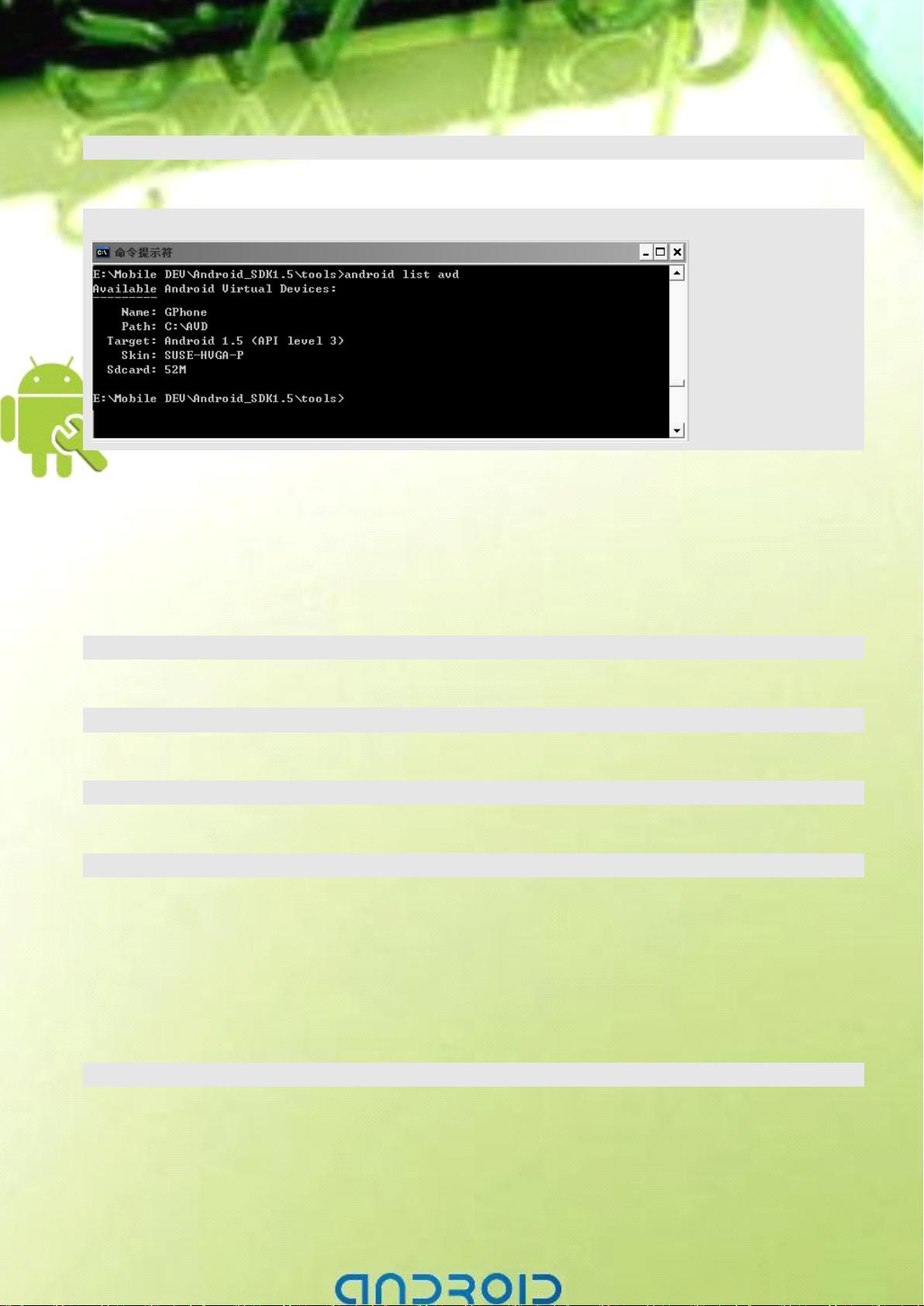Android开发环境搭建详解:ADT工具与AVD创建
需积分: 10 24 浏览量
更新于2024-07-28
收藏 4.84MB PDF 举报
本篇文章是关于新版Android开发教程系列的一部分,专注于环境搭建与解析。作者分享了从基础入门到实践操作的宝贵经验,主要讲解了如何在Eclipse和命令行环境下设置和创建Android开发环境。以下是文章中的关键知识点:
1. **Android开发环境搭建**:
- 使用的是ADT(Android Development Tools)工具包,如ADT 0.9.1版本,这是早期版本,支持在Eclipse集成开发环境中进行Android应用开发。
- **在Eclipse中创建**:用户需打开Eclipse,然后通过插件管理器安装Android开发工具,接着创建一个新的Android项目。
2. **命令行操作**:
- 利用命令行工具,比如Windows下的CMD,进入Android SDK的tools目录。
- **创建Android虚拟设备(AVD)**:通过`androidcreateavd`命令创建,需要指定目标ID(TargetID)、SD卡容量、路径、AVD名称和皮肤选项。例如,创建一个名为"GPhone"的AVD,TargetID为2,SD卡容量为52MB,路径为"C:\AVD\",皮肤为"SUSE-HVGA-P"。
3. **ADT 0.9.0版本的特点**:
- 对于这个版本,AVD只能在命令行中创建,步骤包括列出可用的目标ID、创建AVD以及查看新创建的设备。
- 创建过程涉及一系列命令,如`androidcreateavd`,并使用相应的参数来指定各项配置。
4. **检查和运行AVD**:
- 创建完成后,可以使用`androidlistavd`命令查看所有已创建的AVD,确认新设备是否成功添加。运行特定AVD,如"GPhone",则执行`androidrun`或`emulator -avd GPhone`命令。
这些步骤对于初学者来说非常重要,因为它们提供了实际操作的指导,确保开发人员能够顺利地在模拟器上进行应用开发和调试。通过理解并熟练掌握这些环境设置技巧,开发者能更有效地开发和测试Android应用程序,从而节省时间和资源。随着Android SDK的更新迭代,可能有些步骤会有所变化,但基本流程和概念依然适用。
108 浏览量
159 浏览量
181 浏览量
2011-11-26 上传
2010-09-24 上传
2019-03-23 上传
2009-07-15 上传
2010-03-26 上传
2012-08-23 上传
Fantacy.
- 粉丝: 52
- 资源: 23
最新资源
- Lista_de_Exercicios:Lista deExercíciode Algoritmos do Gustavo Guanabara教授
- rust-cas:通过构建与Bazel兼容的内容可寻址商店来测试Rust
- 网络刀客 v3.0
- TW-Shiraz:Shiraz是Tiddlywiki 5的一个小型插件,包含宏,样式表,模板,片段,图像,静态表,动态表,并充当入门工具包
- vc_static_button.rar_RFW_VC static Button_VC++ static Button
- 行业文档-设计装置-一种折叠式太阳能座椅广告棚.zip
- pid控制器代码matlab-Ziegler-Nichols-Tuning-Method:使用Ziegler-Nichols闭环方法针对给定传
- CompletableFuture.zip
- 纯css制作文字随时间变动而变色,文字变色效果,背景透明阴影
- up4
- Curriculum_Vitae:职务経歴书
- 粒子群多目标-程序.rar_UY9_pareto_pareto多目标_多目标 粒子群_自适应粒子群
- 行业文档-设计装置-一种折纸机的机头.zip
- englishTeachers:使用Postgresql的简单应用
- SSM实验室预约管理系统.7z
- ESP8266-01GPIO口模拟I2C LCD1602.rar